แก้ไข: แอพที่ไม่ได้ปักหมุดกลับมาอีกครั้งใน Windows 11

หากแอพและโปรแกรมที่ไม่ได้ปักหมุดกลับมาที่แถบงาน คุณสามารถแก้ไขไฟล์ Layout XML และนำบรรทัดกำหนดเองออกไปได้
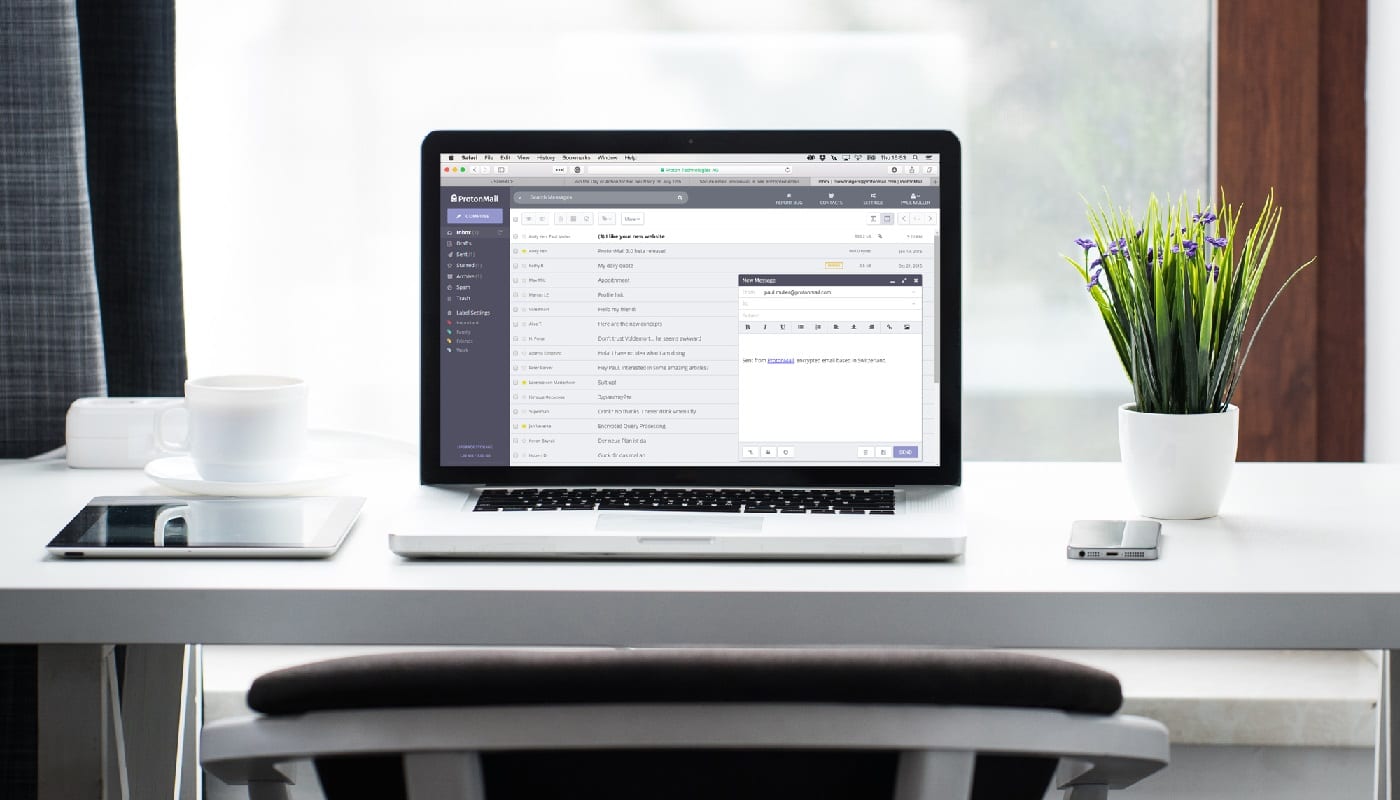
รหัสผ่านของคุณเป็นจุดสำคัญในการตรวจสอบให้แน่ใจว่าบัญชีของคุณยังคงปลอดภัยทางออนไลน์ เกือบทุกคนรู้ดีว่าการมีรหัสผ่านที่ยาว ซับซ้อน และไม่ซ้ำใครเป็นสิ่งสำคัญสำหรับทุกบริการที่คุณใช้ แม้ว่าหลายคนยังคงเลือกที่จะไม่ทำตามคำแนะนำก็ตาม
ในบรรดาบัญชีของคุณ สิ่งสำคัญที่สุดในการป้องกันด้วยรหัสผ่านที่รัดกุมและไม่ซ้ำใครคือบัญชีอีเมลของคุณ เนื่องจากโดยทั่วไปแล้วบัญชีอีเมลของคุณจะใช้เพื่อเชื่อมต่อบัญชีอื่นๆ ทั้งหมดของคุณ ในกรณีที่เลวร้ายที่สุด แฮ็กเกอร์ที่เข้าถึงบัญชีอีเมลของคุณอาจพยายามประนีประนอมบัญชีอื่นๆ ทั้งหมดของคุณโดยใช้ฟังก์ชันการรีเซ็ตรหัสผ่านและเพียงแค่ทำตามขั้นตอนให้เสร็จสิ้น
เพื่อช่วยให้บัญชีอีเมลของคุณปลอดภัยที่สุด ProtonMail ขอเสนอระบบรหัสผ่านคู่พร้อมรหัสผ่านสำหรับเข้าสู่ระบบและกล่องจดหมายแยกต่างหาก รหัสผ่านเข้าสู่ระบบใช้เพื่อลงชื่อเข้าใช้บัญชีอีเมลของคุณและเปรียบเทียบกับแฮชของรหัสผ่านที่จัดเก็บไว้ในฐานข้อมูลของ ProtonMail รหัสผ่านของกล่องจดหมายจะไม่ถูกส่ง แต่จะใช้ฝั่งไคลเอ็นต์เพื่อถอดรหัสข้อมูลกล่องจดหมายที่เข้ารหัสที่ส่งโดยเซิร์ฟเวอร์แทน
เคล็ดลับ: ProtonMail นำเสนอระบบการเข้าสู่ระบบด้วยรหัสผ่านเดียวแบบเดิมที่มีระดับความปลอดภัยใกล้เคียงกันและทำให้ลงชื่อเข้าใช้ได้ง่ายขึ้น หนึ่งในประโยชน์หลักของระบบสองรหัสผ่านคือไม่มีใครรู้จักรหัสผ่านที่สองนอกจากคุณ แม้ว่าคุณควรระวังไว้ ก็ยังเป็นไปไม่ได้ที่จะกู้คืนรหัสผ่านเมลบ็อกซ์หากคุณลืมรหัสผ่าน เนื่องจากไม่มีทางที่ ProtonMail จะสามารถถอดรหัสข้อมูลได้
หากต้องการเปลี่ยนรหัสผ่าน ให้คลิกที่ "การตั้งค่า" ในแถบด้านบน จากนั้นคลิก "เปลี่ยนรหัสผ่านสำหรับเข้าสู่ระบบ" หรือ "เปลี่ยนรหัสผ่านกล่องจดหมาย" เพื่อเปลี่ยนรหัสผ่านตามลำดับ หากต้องการเปลี่ยนรหัสผ่าน คุณจะต้องป้อนรหัสผ่านสำหรับเข้าสู่ระบบปัจจุบันเพื่อรับรองความถูกต้องอีกครั้ง
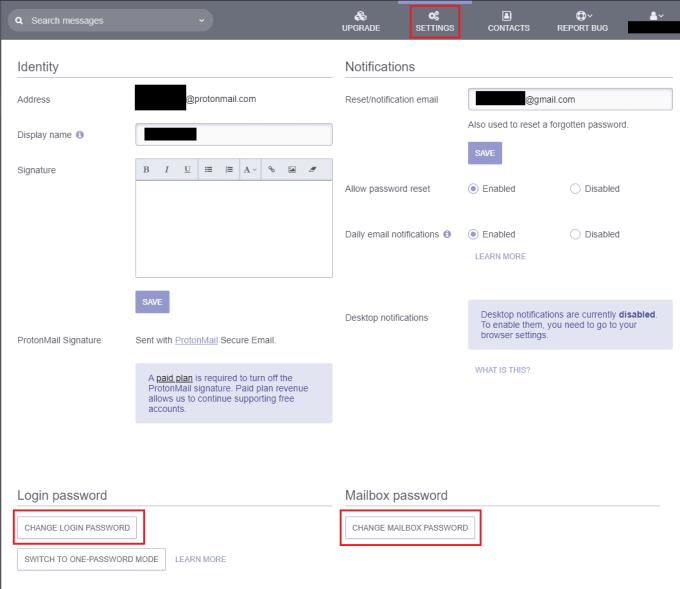
คลิกที่ "การตั้งค่า" ในแถบด้านบน จากนั้นคลิกที่ "เปลี่ยนรหัสผ่านสำหรับเข้าสู่ระบบ" หรือ "เปลี่ยนรหัสผ่านกล่องจดหมาย" เพื่อเปลี่ยนรหัสผ่านตามลำดับ
คุณยังสามารถเลือกสลับระหว่างโหมดหนึ่งและสองรหัสผ่านโดยคลิกปุ่ม “สลับเป็นโหมดรหัสผ่านเดียว” และสร้างรหัสผ่านใหม่
หากแอพและโปรแกรมที่ไม่ได้ปักหมุดกลับมาที่แถบงาน คุณสามารถแก้ไขไฟล์ Layout XML และนำบรรทัดกำหนดเองออกไปได้
ลบข้อมูลที่บันทึกจากการเติมข้อมูลอัตโนมัติของ Firefox โดยทำตามขั้นตอนง่าย ๆ และรวดเร็วสำหรับอุปกรณ์ Windows และ Android.
ในบทเรียนนี้ เราจะแสดงวิธีการรีเซ็ตแบบซอฟต์หรือฮาร์ดบน Apple iPod Shuffle.
มีแอปที่ยอดเยี่ยมมากมายบน Google Play ที่คุณไม่สามารถช่วยได้แต่ต้องสมัครสมาชิก หลังจากนั้นรายการนั้นจะเพิ่มขึ้น และคุณจะต้องจัดการการสมัครสมาชิก Google Play ของคุณ
การค้นหาไพ่ที่ถูกต้องเพื่อชำระเงินในกระเป๋าของคุณอาจเป็นเรื่องยุ่งยาก ในช่วงไม่กี่ปีที่ผ่านมา บริษัทต่างๆ ได้พัฒนาและเปิดตัวโซลูชันการชำระเงินแบบไม่สัมผัส
การลบประวัติการดาวน์โหลด Android ช่วยเพิ่มพื้นที่จัดเก็บและยังมีประโยชน์อื่น ๆ อีกมากมาย นี่คือขั้นตอนที่ต้องทำตาม.
คู่มือนี้จะแสดงวิธีลบภาพถ่ายและวิดีโอจาก Facebook โดยใช้ PC, อุปกรณ์ Android หรือ iOS.
เราใช้เวลาสั้นๆ กับ Galaxy Tab S9 Ultra และมันเป็นแท็บเล็ตที่สมบูรณ์แบบสำหรับการจับคู่กับคอมพิวเตอร์Windows ของคุณหรือ Galaxy S23
ปิดเสียงข้อความกลุ่มใน Android 11 เพื่อควบคุมการแจ้งเตือนสำหรับแอพ Messages, WhatsApp และ Telegram.
ล้างประวัติ URL บนแถบที่อยู่ใน Firefox และเก็บเซสชันของคุณให้เป็นส่วนตัวโดยทำตามขั้นตอนที่เร็วและง่ายเหล่านี้.







